- Autor Abigail Brown [email protected].
- Public 2023-12-17 06:45.
- Viimati modifitseeritud 2025-01-24 12:08.
Nvcpl.dll vead on põhjustatud olukordadest, mis viivad nvcpl DLL-faili eemaldamiseni või rikkumiseni.
Nvcpl.dll faili kasutatakse NVIDIA tarkvara juhtpaneeli apletina. Selle apleti avamine juhtpaneelil võimaldab hallata oma NVIDIA riistvaraseadeid.
Mõnel juhul võivad nvcpl.dll vead viidata registriprobleemile, viirusele või pahavara probleemile või isegi riistvararikkele.
Nvcpl.dll vead
Nvcpl.dll-i vead võivad teie arvutis ilmuda mitmel viisil. Siin on mõned levinumad sõnumid, mida võite näha:
- Nvcpl.dll ei leitud
- Selle rakenduse käivitamine nurjus, kuna faili nvcpl.dll ei leitud. Rakenduse uuesti installimine võib selle probleemi lahendada.
- Ei leia [PATH]\nvcpl.dll
- Fail nvcpl.dll puudub.
- Ei saa käivitada [APPLICATION]. Nõutav komponent puudub: nvcpl.dll. Installige [APPLICATION] uuesti.
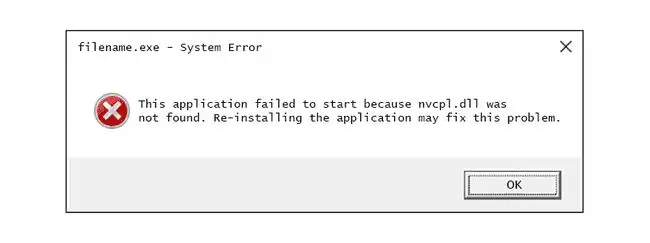
Teatud programmide kasutamisel või installimisel, Windowsi käivitumisel või väljalülitamisel või isegi Windowsi installimise ajal võivad ilmneda veateated Nvcpl.dll.
Vea kontekst on oluline teave, mis on probleemi lahendamisel abiks.
Neid vigu võib näha operatsioonisüsteemides Windows 11, Windows 10, Windows 8, Windows 7, Windows Vista, Windows XP ja Windows 2000.
Kuidas parandada Nvcpl.dll vigu
Ärge laadige faili nvcpl.dll alla DLL-i allalaadimise veebisaidilt. Põhjuseid, miks DLL-faili allalaadimine on halb mõte, on palju. Kui vajate selle faili koopiat, on kõige parem hankida see algsest, seaduslikust allikast.
Järgige neid samme nende siin esitatud järjekorras, alates lihtsamini lahendatavatest lahendustest kuni keerulisemate lahendusteni:
-
Taastage nvcpl.dll prügikastist. Lihtsaim võimalik nvcpl.dll-faili "puuduva" põhjus on see, et olete selle ekslikult kustutanud.
Kui kahtlustate, et olete faili nvcpl.dll kogemata kustutanud, kuid olete prügikasti juba tühjendanud, võib teil olla võimalik faili taastada tasuta failitaasteprogrammiga. (Lihts alt veenduge, et faili kustutasite teie, mitte teie AV-programm, vastasel juhul võib tegu olla viirusega.)
Käivitage Windows turvarežiimis, et viia lõpule mõni neist sammudest, kui te ei pääse nvcpl.dll vea tõttu Windowsile tavapäraselt juurde.
- Kasutage süsteemitaastet, et tühistada hiljutised süsteemimuudatused. Kui kahtlustate, et tõrke nvcpl.dll põhjustas olulises failis või konfiguratsioonis tehtud muudatus, võib süsteemitaaste probleemi lahendada.
-
Värskendage riistvaraseadmete draivereid, mis võivad olla seotud failiga nvcpl.dll. Kui näiteks 3D-videomängu mängides kuvatakse tõrketeade "Fail nvcpl.dll puudub", proovige värskendada oma videokaardi draivereid.
Kuna fail nvcpl.dll on seotud NVIDIA-ga, võiksite kaaluda videokaardi draiverite värskendamist isegi siis, kui te ei näe graafikaprogrammiga seotud konkreetset viga.
Võite isegi proovida videokaardi draiverit tagasi keerata, kui selle värskendamine ei aita.
-
Installige uuesti programm, mis kasutab faili nvcpl.dll. Kui nvcpl.dll DLL-i tõrge ilmneb konkreetse programmi kasutamisel, peaks programmi uuesti installimine asendama faili.
Püüdke see samm lõpule viia. Selle DLL-i vea tõenäoline lahendus on võimaluse korral faili nvcpl.dll sisaldava programmi uuesti installimine.
- Käitage kogu oma süsteemi viiruse-/pahavarakontroll. Mõned nvcpl.dll vead võivad olla seotud viiruse või muu pahavaraga teie arvutis, mis on kahjustanud DLL-faili. On isegi võimalik, et nvcpl.dll viga, mida näete, on seotud vaenuliku programmiga, mis maskeerub failiks.
- Taastage draiver varem installitud versioonile, kui nvcpl.dll tõrked algasid pärast konkreetse riistvaraseadme draiveri värskendamist.
- Installige kõik saadaolevad Windowsi värskendused. Paljud hoolduspaketid ja muud paigad asendavad või värskendavad mõnda sadadest Microsofti levitatavatest DLL-failidest teie arvutis. Fail nvcpl.dll võib sisalduda ühes neist värskendustest.
-
Testige oma mälu ja seejärel kõvaketast. Oleme jätnud suurema osa riistvara tõrkeotsingust viimasele etapile, kuid teie arvuti mälu ja kõvaketast on lihtne testida ning need on kõige tõenäolisemad komponendid, mis võivad ebaõnnestumisel põhjustada nvcpl.dll vigu.
Kui riistvara mõni teie test ebaõnnestub, asendage mälu või kõvaketas niipea kui võimalik.
- Parandage oma Windowsi installimine. Kui ül altoodud üksikute nvcpl.dll-failide tõrkeotsingu nõuanne ei õnnestu, peaks käivitusparandus või parandusinstallimine taastama kõigi Windowsi DLL-failide tööversioonid.
-
Kasutage tasuta registripuhastajat nvcpl.dll-ga seotud probleemide lahendamiseks registris. Tasuta registripuhastusprogramm võib aidata, eemaldades kehtetud nvcpl.dll registrikirjed, mis võivad põhjustada DLL-i tõrke.
Soovitame harva kasutada registripuhastusvahendeid. Lisasime selle valiku "viimase abinõuna" enne järgmist hävitavat sammu.
-
Teostage Windowsi puhas installimine. See kustutab kõik kõvakett alt ja installib Windowsi värske koopia. Kui ükski ül altoodud toimingutest ei paranda viga nvcpl.dll, peaksite seda tegema järgmiseks.
Puhta installimise käigus kustutatakse kogu kõvakettal olev teave. Veenduge, et oleksite teinud parima võimaliku katse nvcpl.dll vea parandamiseks, kasutades sellele eelnevat veaotsingu sammu.
- Ristvaraprobleemide tõrkeotsing, kui mõni nvcpl.dll viga püsib. Pärast Windowsi puhast installimist võib teie DLL-i probleem olla seotud ainult riistvaraga.






